Oprava: Obnovenie systému nebolo vo Windows 10 úspešne dokončené
Riešenie Problémov So Systémom Windows Sprievodca Riešením Problémov / / August 04, 2021
Reklamy
Pokúšate sa obnoviť systém Windows 10 z nedávno uloženej časovej pečiatky, ale zobrazuje sa chyba Obnovovanie systému. Nedokončilo sa úspešne? Obnova systému je nástroj, ktorý vám pomôže prekonať problémy vrátením systému Windows späť v predchádzajúcom stave inštalácie. Ak obnovenie systému nefunguje správne, môžete problém vyriešiť nasledujúcim spôsobom.
O Windows je známe, že je medzi ostatnými operačnými systémami najpriateľskejším operačným systémom. Preto obsahuje rôzne nástroje na riešenie problémov, ktoré môžete ľahko použiť na opravu bežných chýb v počítači. Jedným z takýchto nástrojov je nástroj Obnovovanie systému. Tento nástroj pomáha vytvárať body obnovenia v systéme a ak sa niečo stane zle, môžete skočiť späť do bodu obnovenia a dostať počítač do bodu, v ktorom ste vytvorili bod obnovenia.
Aj keď niektorí ľudia hlásia, že s procesom sú nejaké problémy, nástroj zobrazí chybu „Obnovenie systému nebolo úspešne dokončené“ a chybový kód: 0x80070005. V tomto článku sa teda pozrime, prečo k tejto chybe dochádza a ako ju môžete napraviť a obnoviť tak svoj systém.
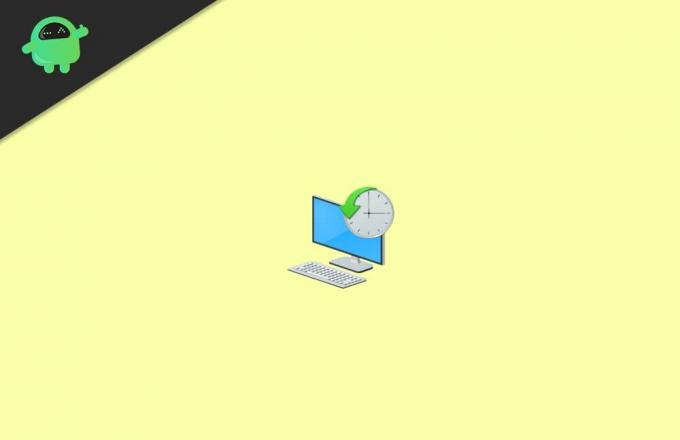
Reklamy
Obsah
-
1 Oprava: Obnovenie systému nebolo vo Windows 10 úspešne dokončené
- 1.1 Metóda 1: Pokúste sa vypnúť antivírusový program
- 1.2 Metóda 2: Skúste obnoviť z núdzového režimu
- 1.3 Metóda 3: Skúste obnoviť z inštalačného média systému Windows:
- 2 Záver
Oprava: Obnovenie systému nebolo vo Windows 10 úspešne dokončené
Metóda 1: Pokúste sa vypnúť antivírusový program
Samotná chyba uvádza, že akýkoľvek antivírus vám môže brániť v obnovení systému. Pokiaľ je to vo vašom prípade pravda, vyriešením tohto problému bude deaktivácia antivírusu. Najprv teda skúsme vypnúť antivírus.
Poznámka: Ľudia používajú rôzne antivírusové systémy, takže je nemožné pokryť všetky. Môžete vyhľadať na Googli informácie o tom, ako dočasne deaktivovať antivírus (s názvom aplikácie).
Kroky na zakázanie programu Windows Defender alebo antivírusového programu:
- Kliknite na Štart a vyhľadajte program Defender.
- Otvorte bezpečnostnú aplikáciu Windows a kliknite na Ochrana pred vírusmi a hrozbami.

- Vypnite ochranu v reálnom čase.

To je všetko. Teraz, keď je antivírusový program zakázaný, pokračujte a vyskúšajte obnovenie systému.
Reklamy
Metóda 2: Skúste obnoviť z núdzového režimu
Systém Windows má bezpečný režim, v ktorom môžete riešiť a opravovať bežné chyby. Môžete sa teda pokúsiť obnoviť systém z núdzového režimu. Pretože sa spustí iba nevyhnutné minimum nástrojov potrebných na spustenie, eliminujú sa všetky prerušenia tretích strán.
Kroky do bezpečného režimu v systéme Windows 10:
- Klikni na Štart Ponuka.
- Klikni na Moc ikona.
- Teraz podržte stlačený kláves Shift a kliknite na Reštart.

- Teraz kliknite postupne na nasledujúce možnosti.
Riešenie problémov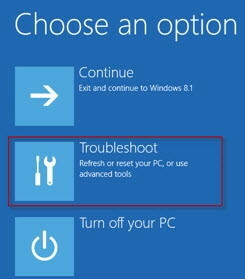 Pokročilé nastavenia
Pokročilé nastavenia Nastavenia pri spustení
Nastavenia pri spustení Reštart
Reštart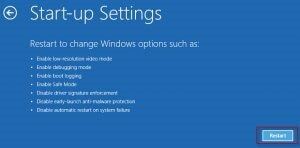
- Teraz sa počítač reštartuje a zobrazí sa zoznam možností spustenia.

- Keď je zobrazené menu, stlačte č. 4 na klávesnici.
- Váš počítač sa reštartuje do bezpečného režimu.
Keď ste v bezpečnom režime, skúste vykonať obnovenie systému. Teraz by to malo fungovať bez problémov.
Metóda 3: Skúste obnoviť z inštalačného média systému Windows:
Ak máte inštalačné médium Windows (DVD alebo Bootable Pendrive), môžete skúsiť obnoviť aj z neho. Aj keď by ste mali mať na pamäti, že by ste v systéme mali mať aspoň jeden účet správcu, chystáte sa vykonať obnovenie.
Reklamy
- Vložte inštalačné médium a nabootujte z neho.
(Rôzne počítače majú odlišné postupy. Takže si pozrite príručku alebo si vygooglite svoju cestu) - Vyberte svoj jazyk a kliknite na Ďalej.
- Na obrazovke Inštalácia kliknite na položku Opraviť počítač v ľavom rohu.

- Kliknite na položky Riešenie problémov> Rozšírené možnosti> Obnovenie systému.
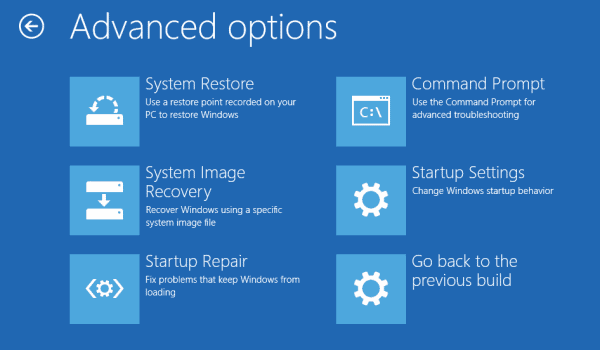
- Nakoniec postupujte podľa pokynov na obrazovke a obnovte svoj počítač.
Záver
Ako teda vidíte, existuje niekoľko riešení, ako opraviť chybu Obnovenie systému nebolo úspešne dokončené v systéme Windows 10. Mnoho ľudí však považuje druhú metódu za najužitočnejšiu. Pretože väčšinu času môže nejaký softvér tretích strán prerušovať proces obnovenia systému, môže dôjsť k chybe. Ale ak je váš prípad iný, mali by ste vyskúšať tretiu metódu, ktorou je Obnova z inštalačného DVD alebo USB systému Windows.
Voľba editora:
- Oprava: Výsledky vyhľadávania aplikácií pre Windows 10 Mail zmiznú po kliknutí
- Oprava: Zlá chyba informácie o konfigurácii systému v systéme Windows 10
- Nie je možné odstrániť kľúč: Chyba pri odstraňovaní kľúča v systéme Windows 10
- Kód chyby OneDrive 0x80070185 v systéme Windows 10
- Ako opraviť „Možnosť Windows Hello Pin momentálne nie je k dispozícii“?



